Luna荐 | Notion,我最喜欢的笔记软件
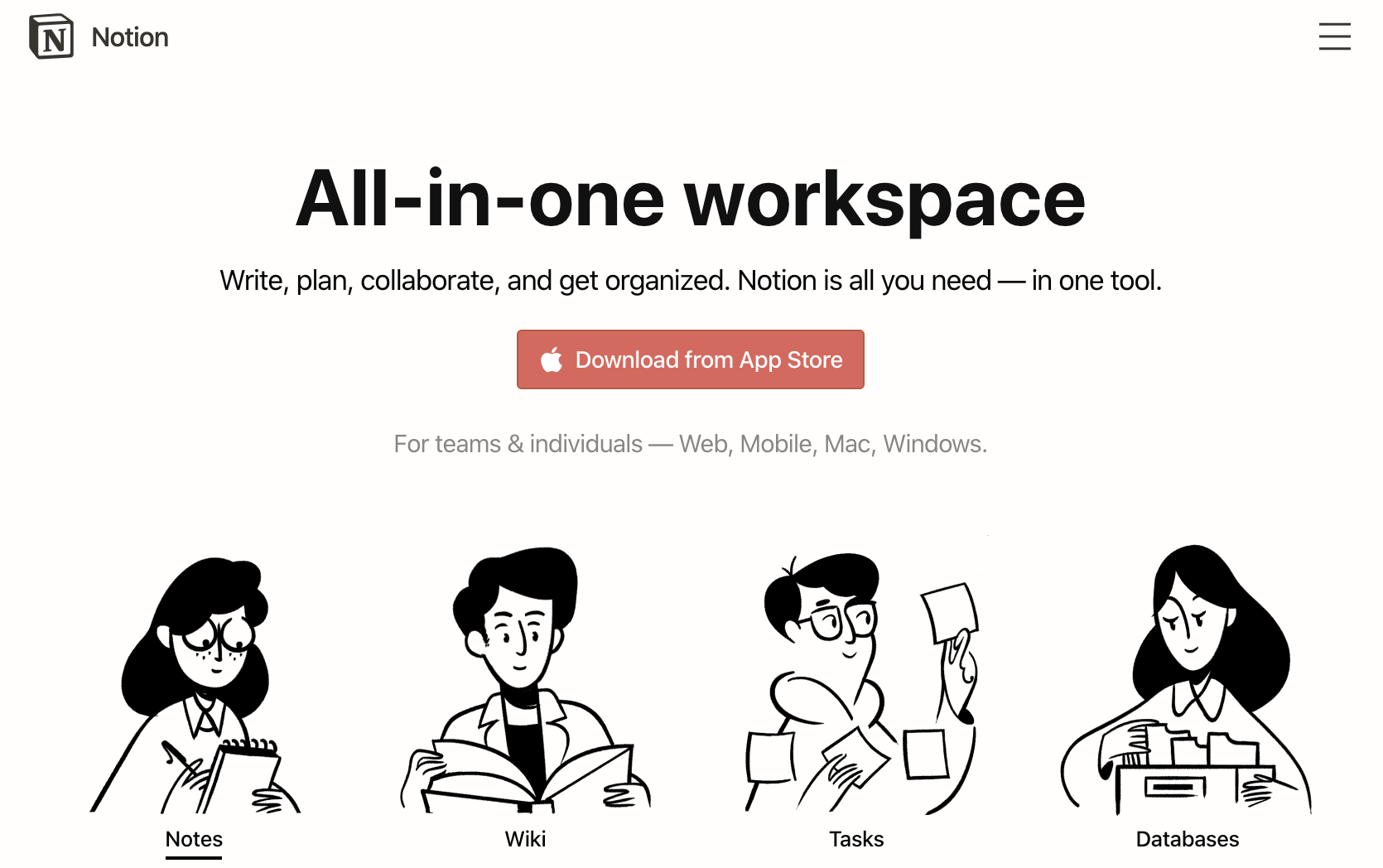
1. 前言
去年曾经写过一篇如何做笔记的文章,里面有提到Typora和Notion这两个软件,当时我接触Notion还不到一个月,但是已经对这个软件产生了极大的好感,并且私下推荐给了一些朋友。
现如今,在使用Notion了将近半年之后,我对它的好感有增无减,甚至有超过Typora的趋势。
今天就来详细给大家介绍一下这款软件,并且分享一下我的使用心得。
Notion地址:https://www.notion.so/
2. Notion 初见
在线的笔记软件其实选择很多,有老牌的Evernote,国内的网易云笔记、为知笔记等等,但是我都没有成为深度用户,直到遇见了Notion,我才真正开始使用在线笔记服务。
1. Notion的特色
1. 界面极其简单;
2. 用户的自由度极高(以Block的形式来存放内容,类似乐高积木);
3. 同步速度快、服务稳定(我从未遇到内容丢失、版本错误的问题);
4. 支持一键导出全部的笔记(以 Markdown & CSV 或者 HTML 的形式);
5. 支持跨平台(包括网页、Windows/MacOS, 安卓/iOS);
2. 费用
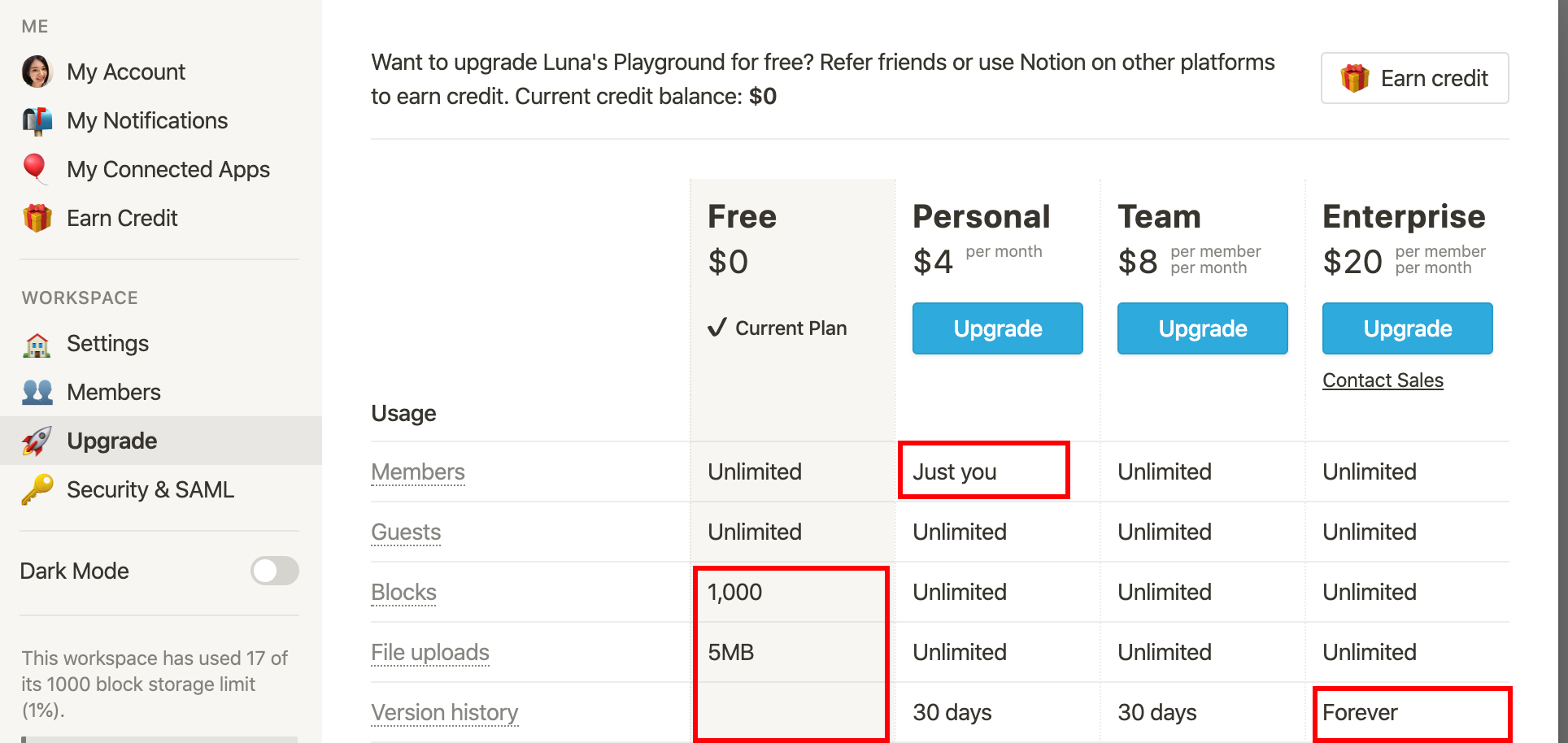
Figure 1: Notion Price Plan
免费用户的Block数量为1000个,只能上传5MB的文件,无法查看文档历史。
个人版(适合大多数用户):支持无限量Block和无限量文件上传,可以查看30天的历史记录;
如果选择按月付费的话,个人版是5美元/月;如果是按年付费,降至4美元/月。
如果你想尝试 Notion,1000个Block也够用一段时间了,体验不错的话,再选择升级到个人版。
3. Luna说
一开始试水Notion的原因是:欣赏它简约的界面设计和创新的理念。
真正让我下定决心选择把Notion纳入我的日常使用软件的理由是:支持一键导出、跨平台同步数据。
因为对我来说,文档数据安全是第一位的,如果Notion不支持一键导出,那我宁愿用Typora保存在自己的本地电脑里面。
Notion还有非常多好用的功能,后文会介绍一些我常用的。
3. Get Started
1
首先,创建一个账户,可以用Google账户,也可以直接用email注册;
然后,在注册过程中,会问你的职位是什么,之后你需要创建一个workspace,取一个自己喜欢的名字,然后选择Team Size。
职位的选择会影响你之后的新手模板,建议选择Personal; Workspace的名字之后可以修改; Team Size是固定的,只有升级成Team版本(每月8美元)才能使用,所以这里你不管选多少,不升级套餐,都是个人空间。
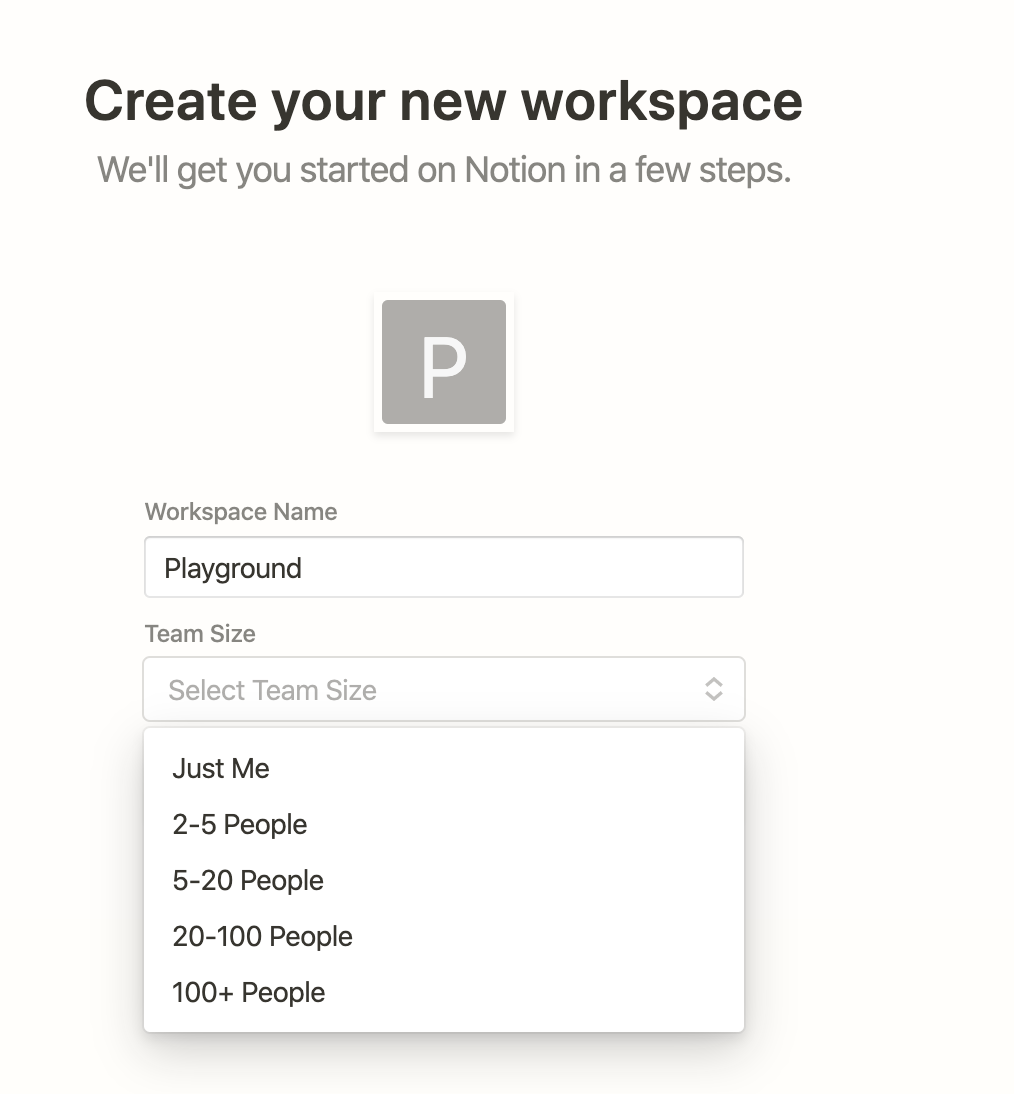
Figure 2: Create a workspace
2
接下来,要选择是否使用推荐模板。
选择Start with Templates,然后会进入新手引导界面。
如果前面的Role选择的不是Personal,在这一步,也可以点击下拉箭头进行更换。
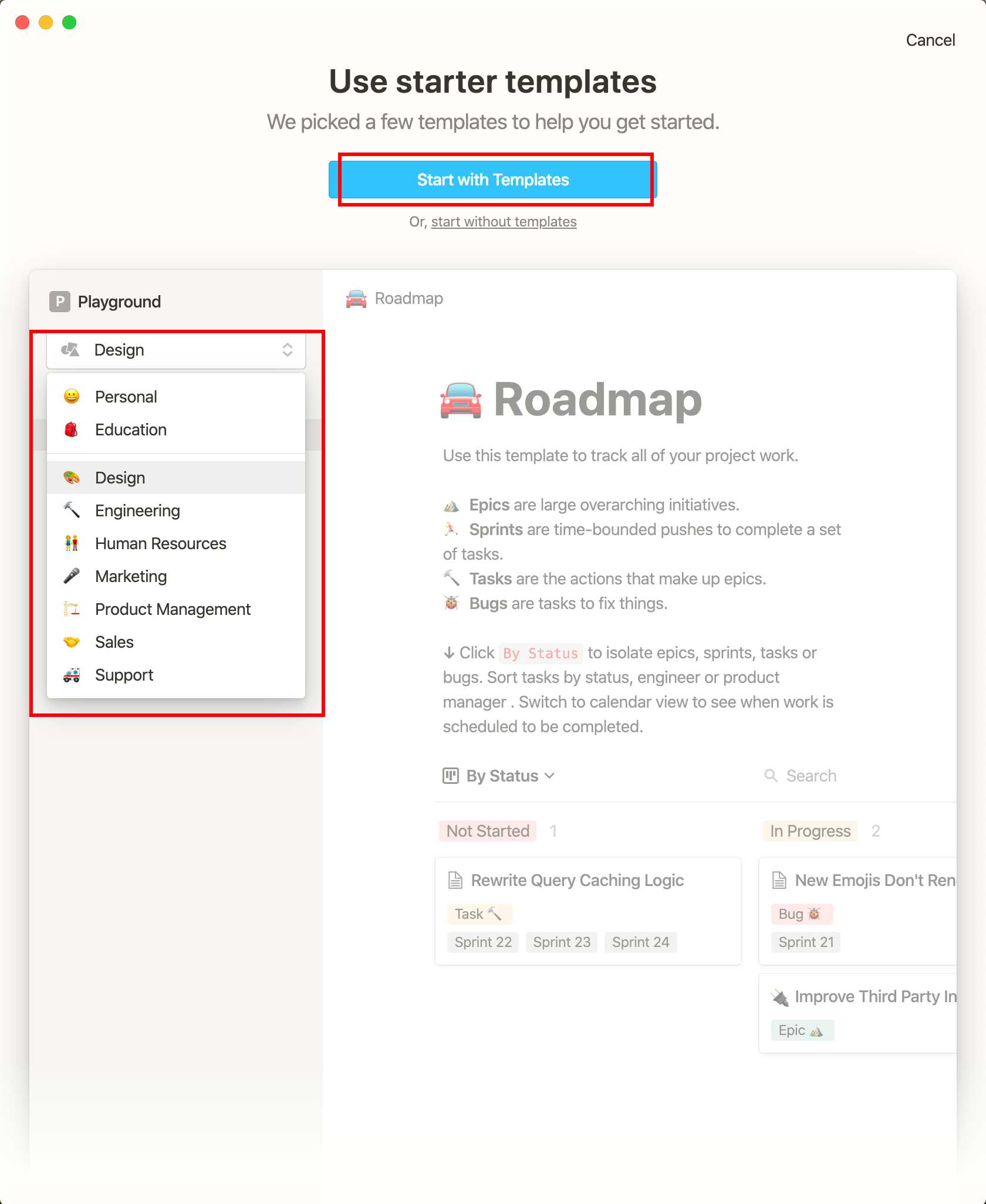
Figure 3: Choose template
4
进入Workspace之后,我们可以看到下面的界面,点击左上角Workspace的名字,可以继续创建或者加入别人的Workspace。
建议大家暂时不要做Import之类的操作,先熟悉一下Notion。
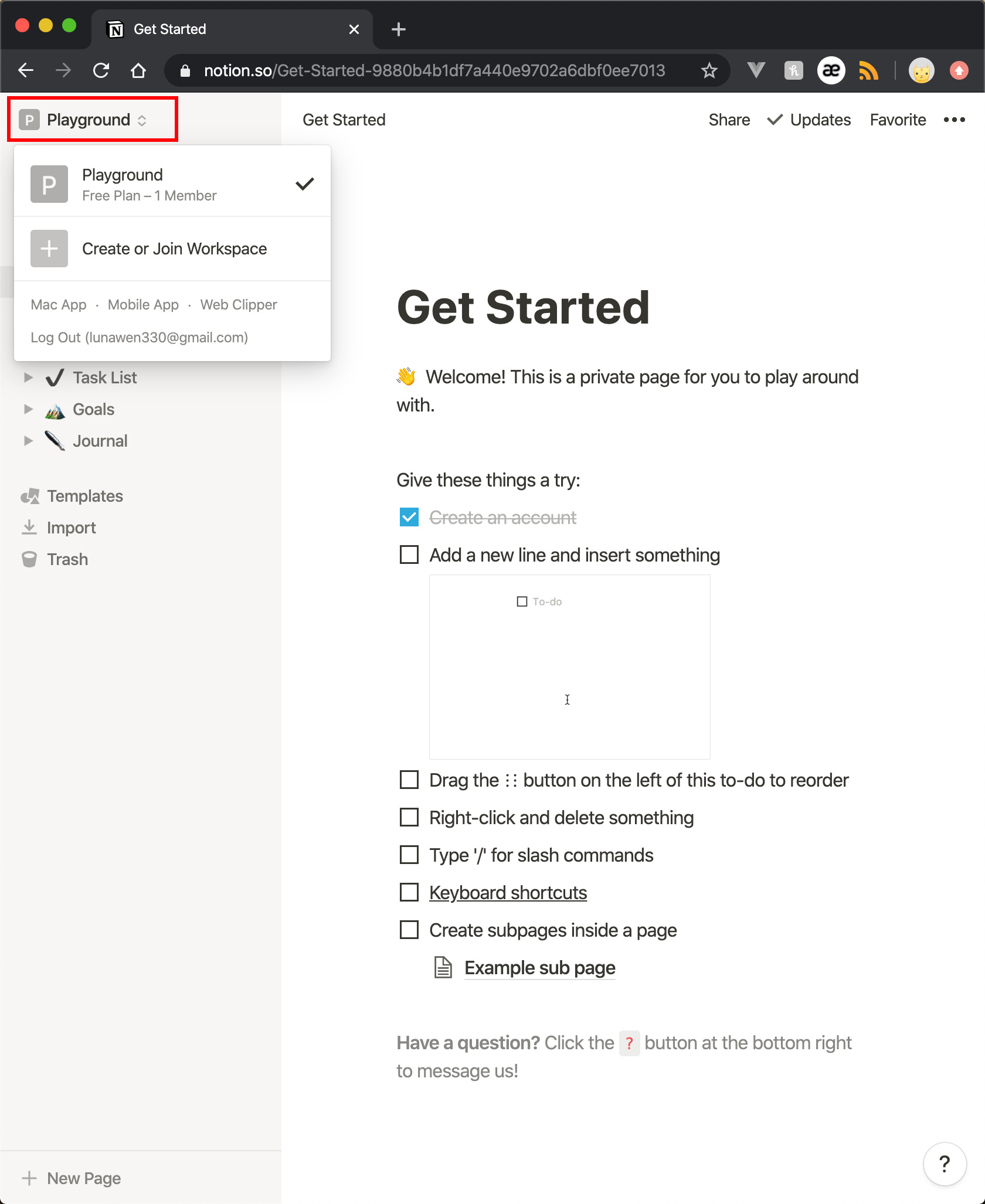
Figure 4: Switch Template
设置
点击Settings&Members,可以进行Plan升级,更改Workspace名字等操作。
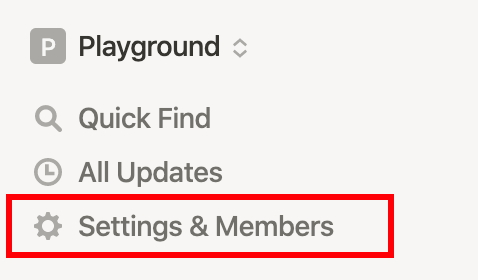
Figure 5: Switch Workspace

Figure 6: Settings
导出全部内容
同样在Settings里面,选择Export Content即可,等待一段时间后,你的注册邮箱会收到一个下载链接,点击即可下载。
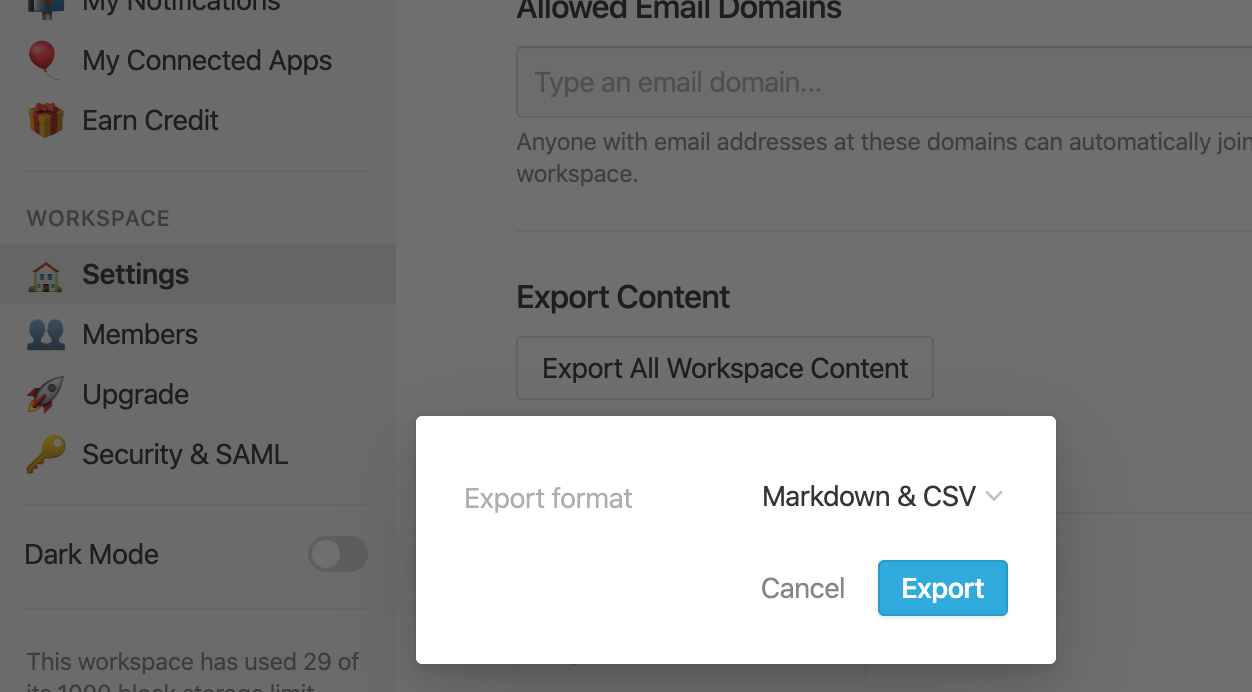
Figure 7: Export Workspace
4. 熟悉基本操作
其实我个人不是很喜欢用预设好的模板,所以我们就用一个空白的页面开始吧~
1. Create a new page
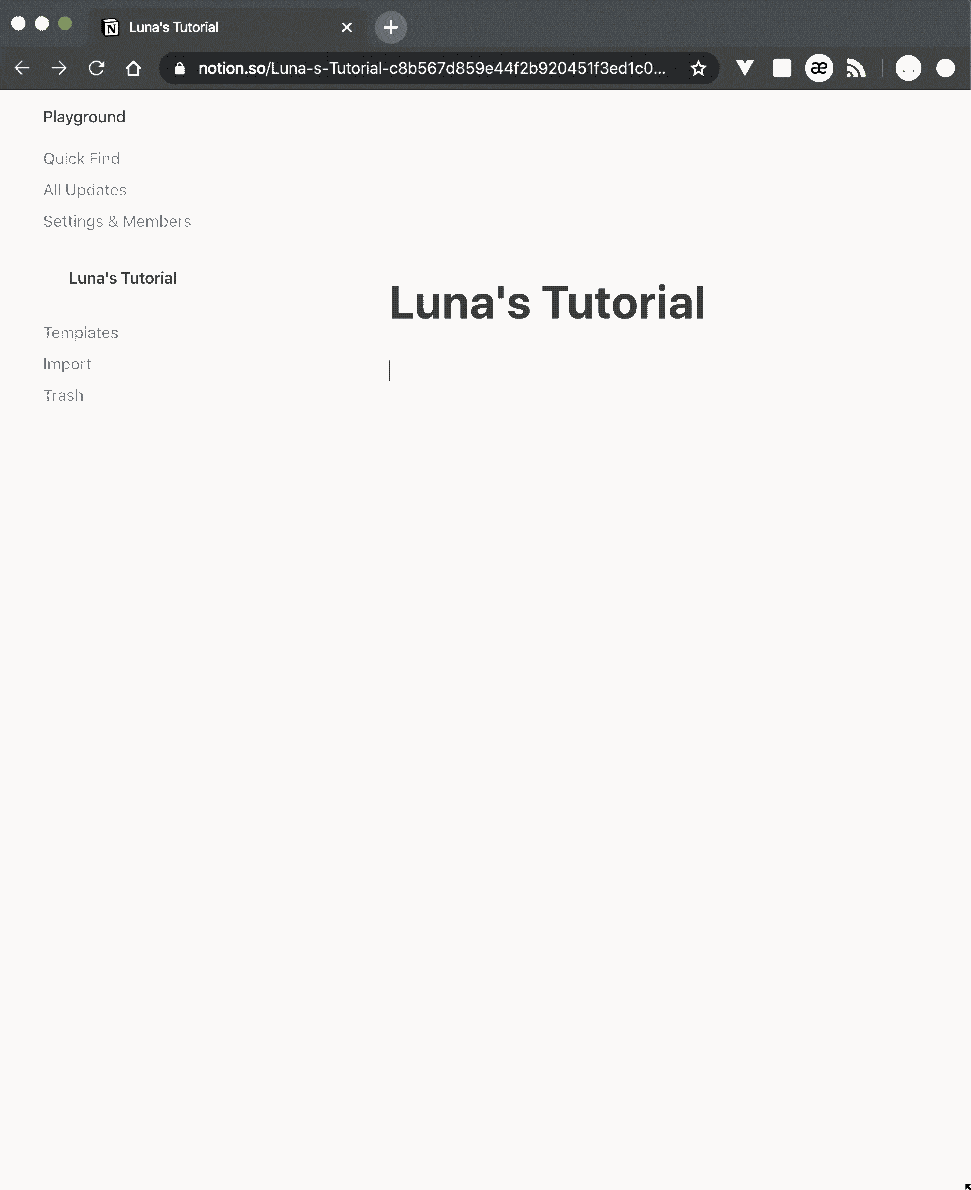
Figure 8: Create a new page
2. Clean up
因为我习惯写作的时候减少周围干扰,所以让Page全屏显示,并且隐藏左边的目录栏。
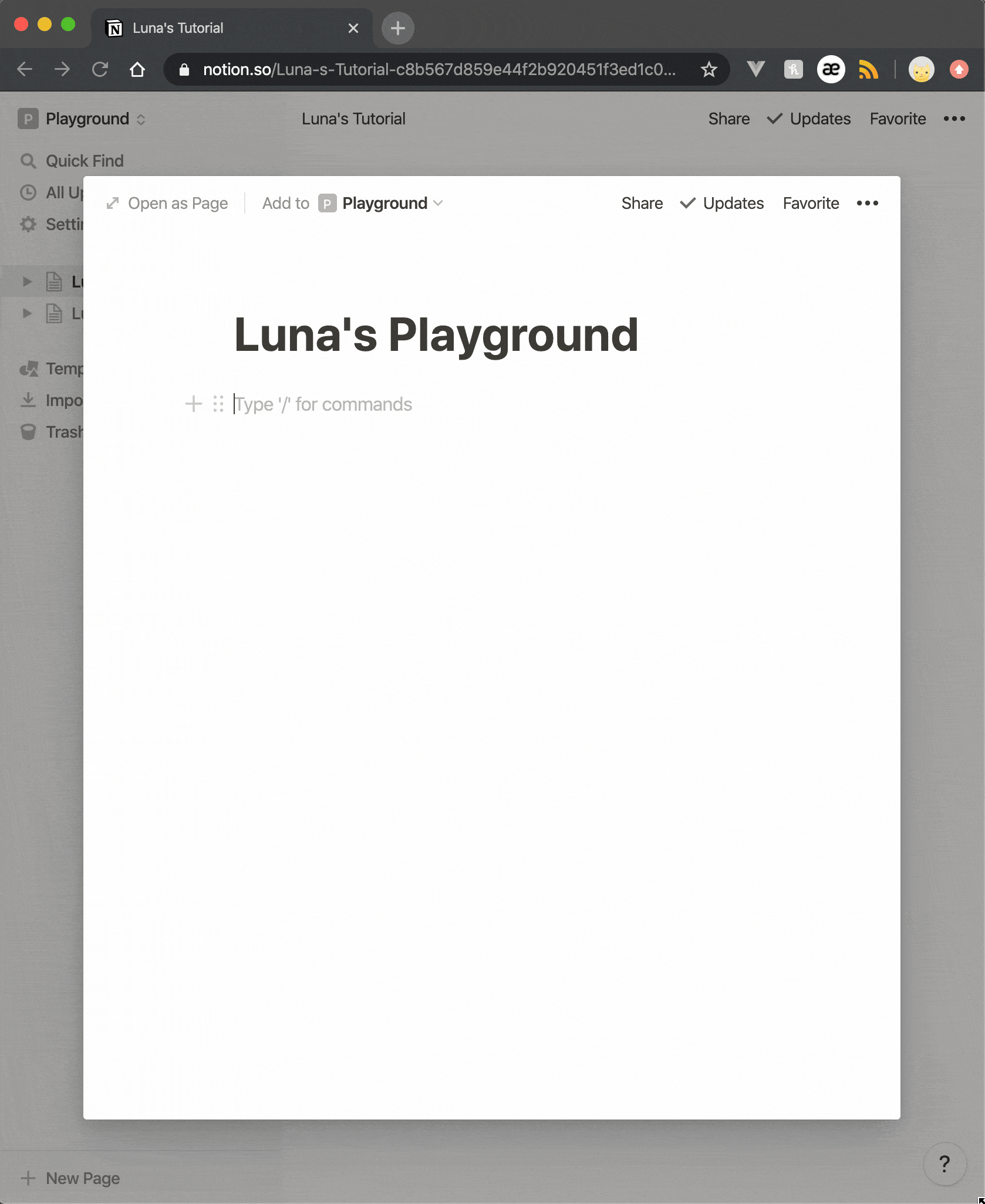
Figure 9: Clean up
3. Page inside Page
Notion所有的page里面都可以增加无限的子类Page,比如我在Luna’s Tutorial这个page里面增加了一个新的Page,我可以给这个page增加title,然后通过cmd+[回到Luna’s Tutorial这个Page(Notion的快捷键也非常好用)。
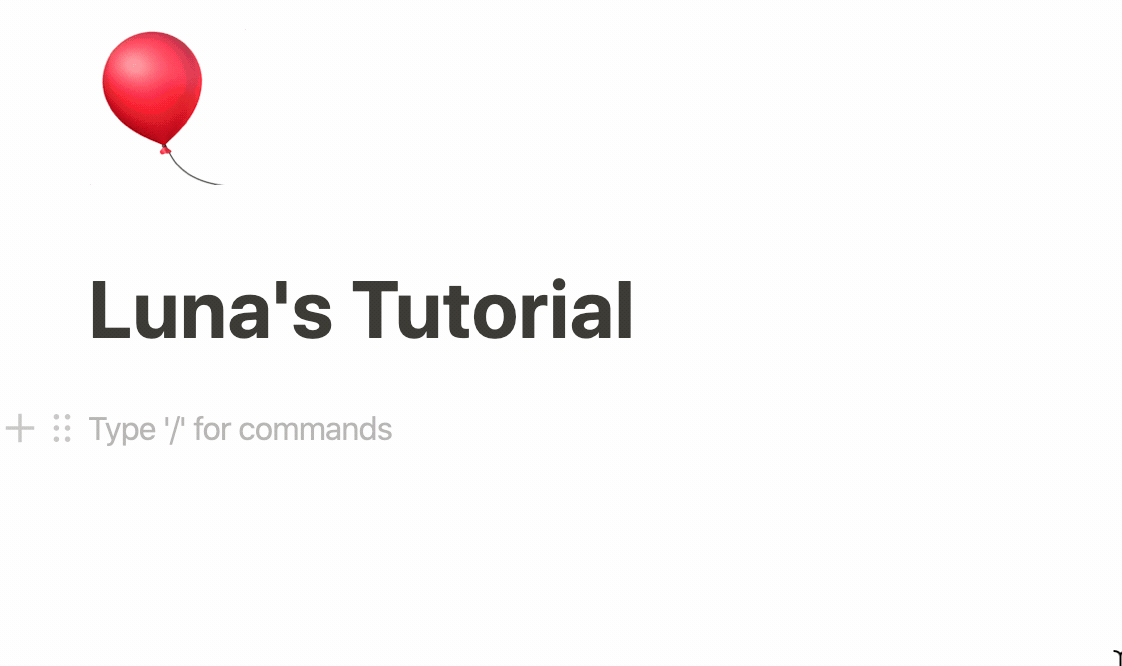
Figure 10: Page inside Page
5. Normal Writing - Beginner
Notion在每一个新的Block上都会有下面的提示,/和+的作用是一样的,所以只要记住/就行了。
你可以把Notion当做一个笔记软件,正常的进行文档写作。
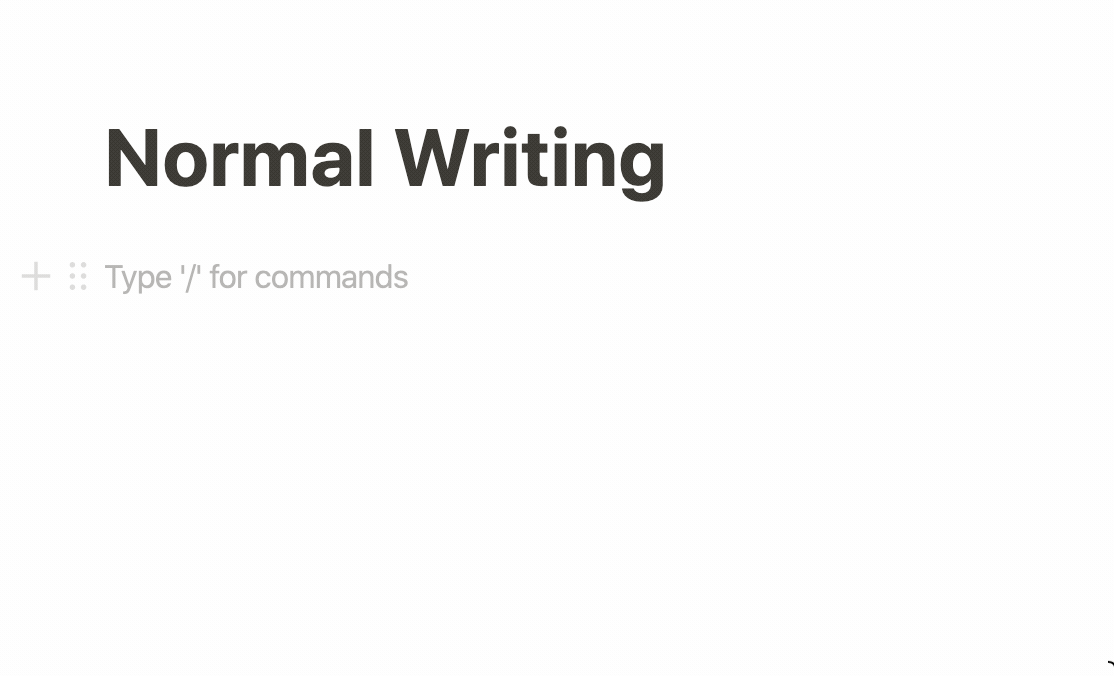
Figure 11: Normal Writing
分割线和拖拽功能
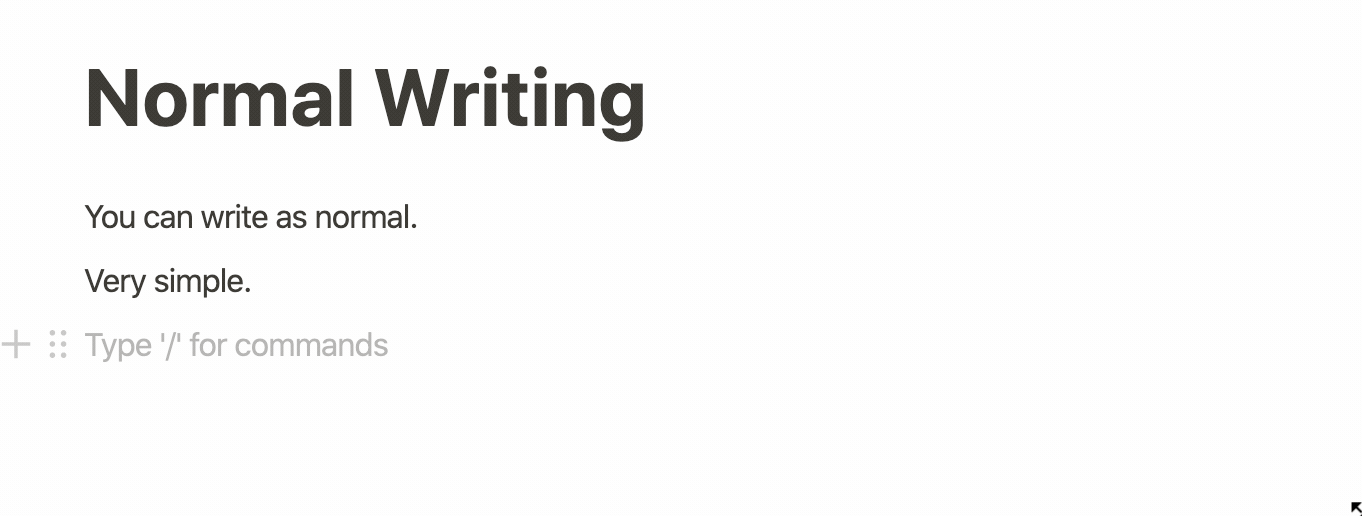
Figure 12: Divider and Dragging
引用块
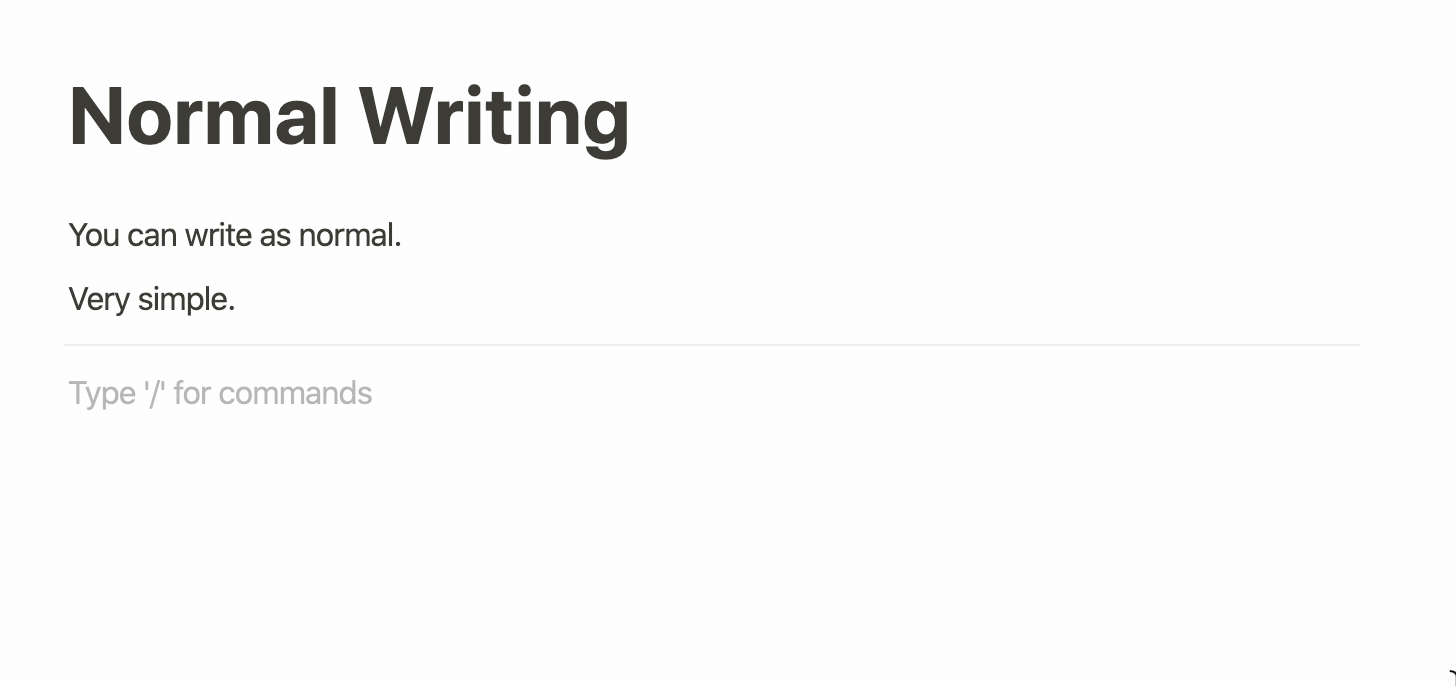
Figure 13: Quote
加粗、斜体、更改颜色
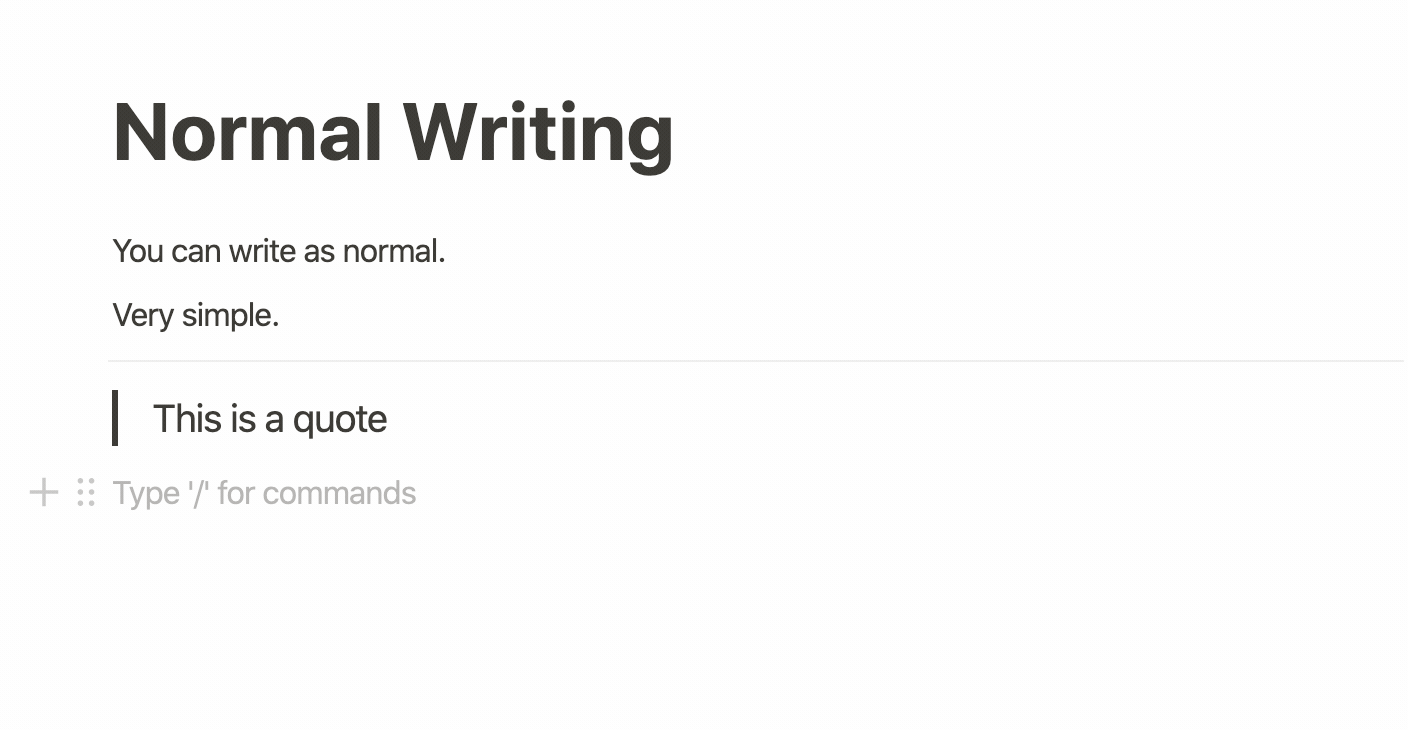
Figure 14: Format Text
添加图片
支持粘贴以及拖拽,可以加图片说明,自动上传到Notion的AWS S3 storage。
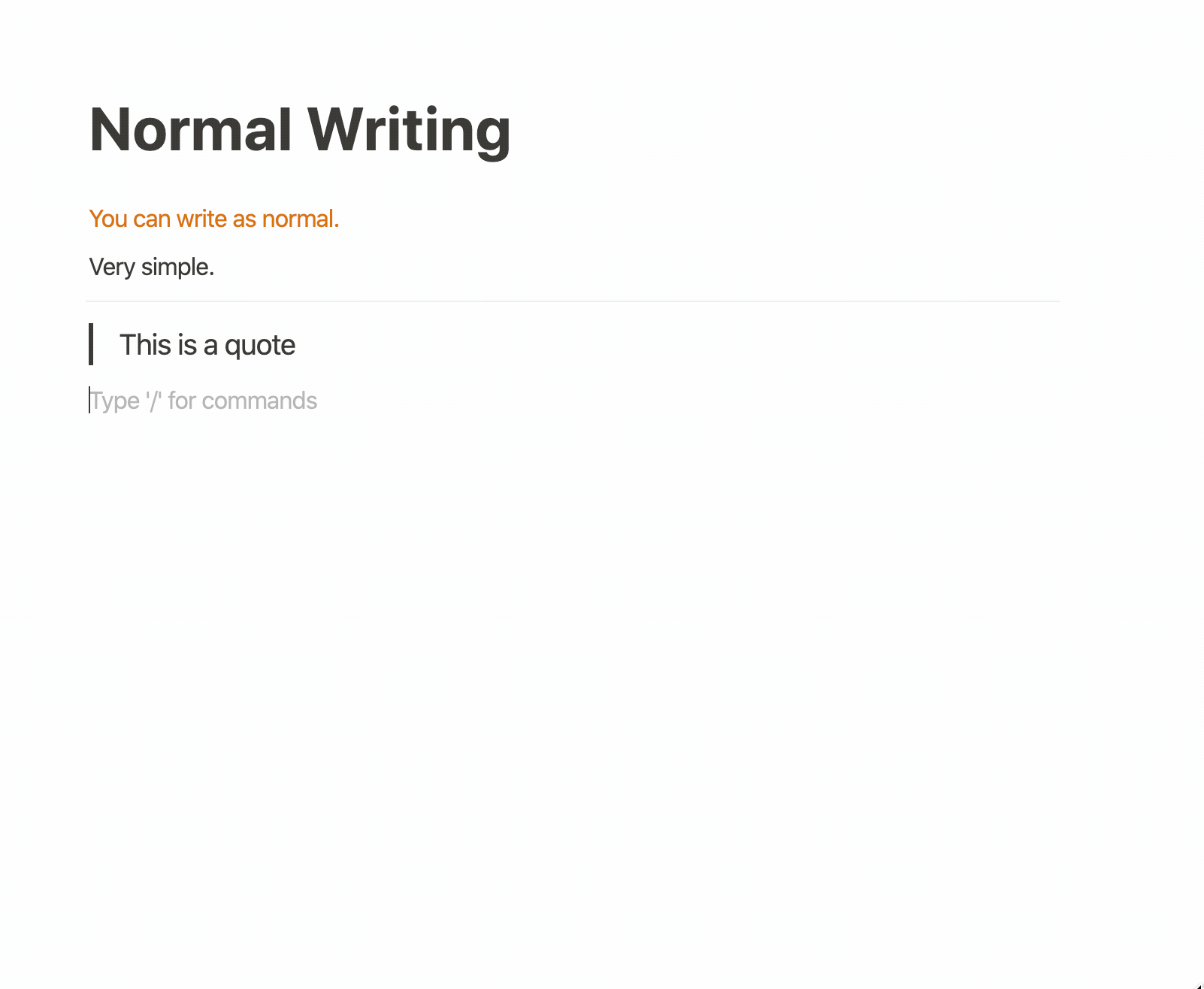
Figure 15: Image
上传文件
你可以直接拖拽文件,进行上传,也可以直接添加文档的链接(比如这里我添加了一个Google Doc)。
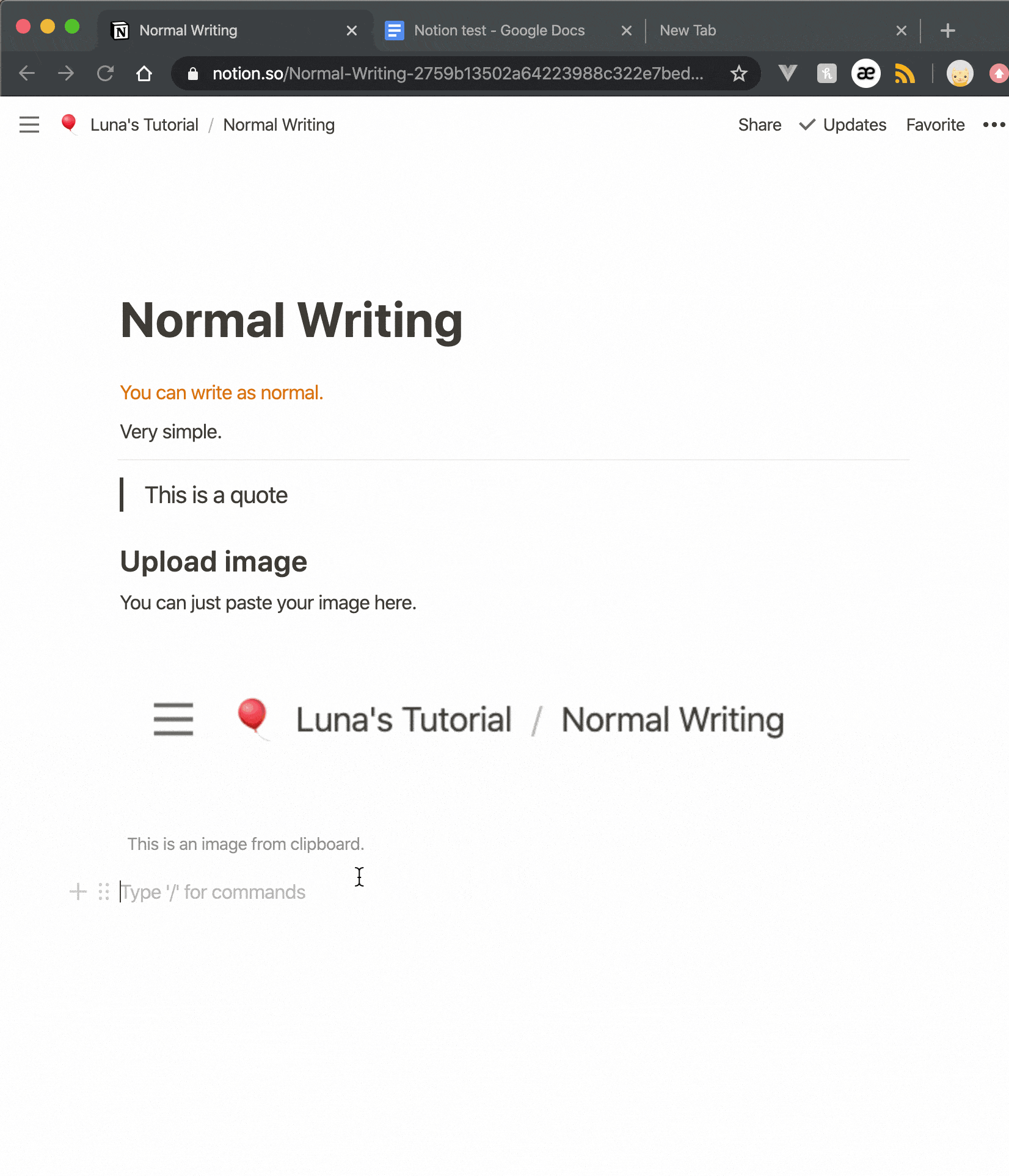
Figure 16: File upload
Heading - 一共3级
Heading一共有3个级别。
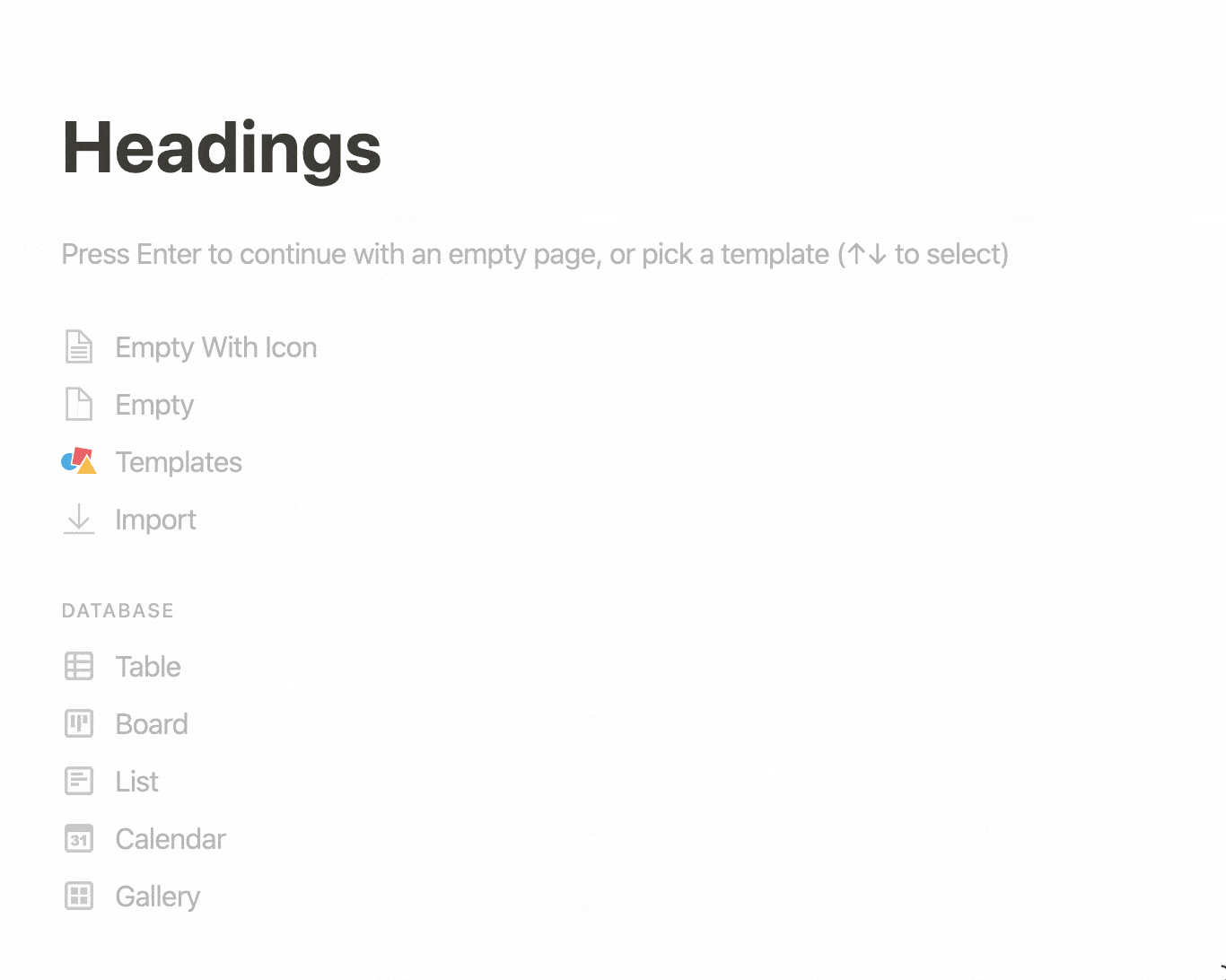
Figure 17: Headings
List - numbered, bulleted, to-do, toggle
想要创建有序列表、无序列表,也非常简单(和其他编辑器一样)。
有序列表,直接输入1+小圆点+空格即可。
无序列表,直接输入-+空格即可。
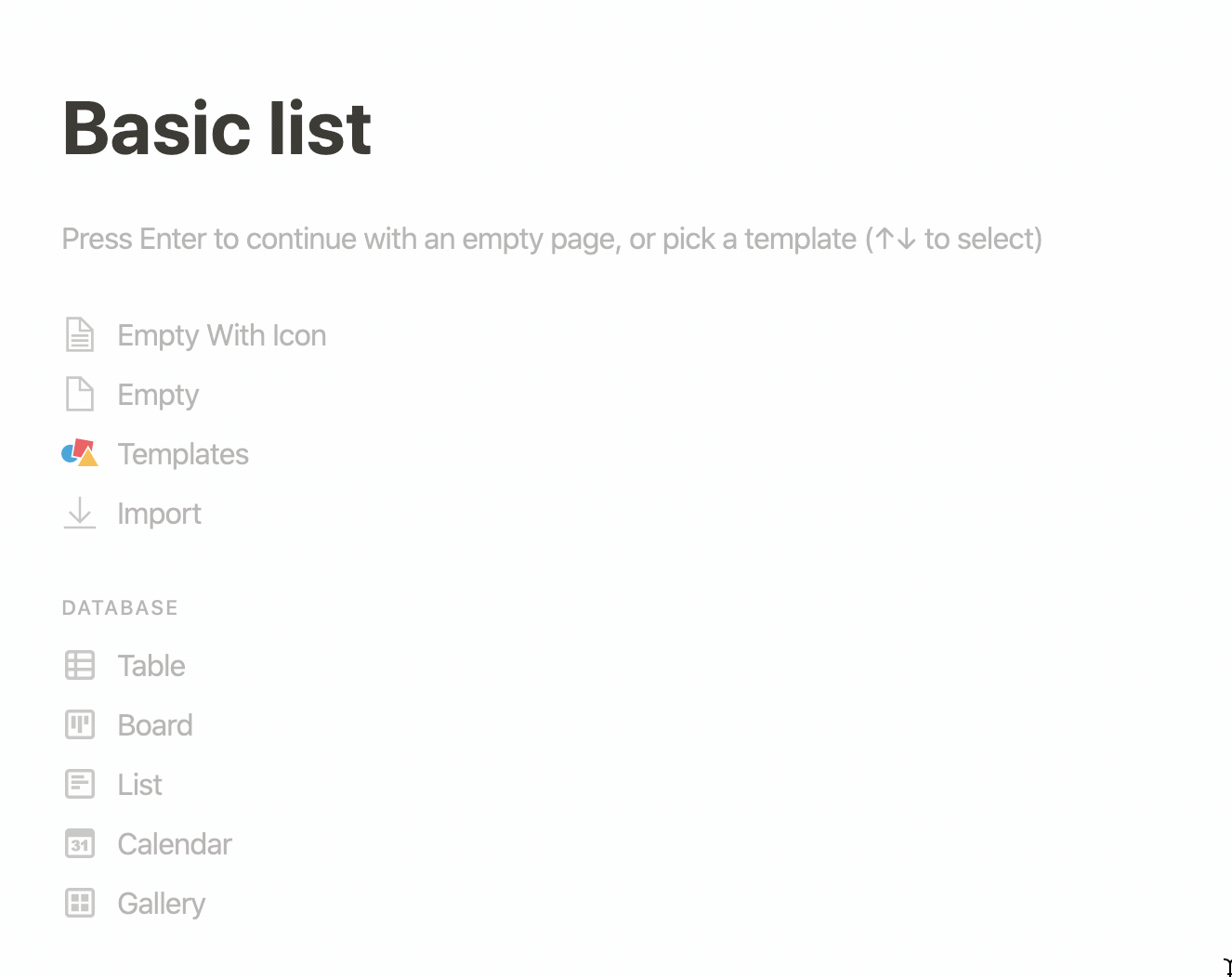
Figure 18: Lists
你也可以创建To-do list。
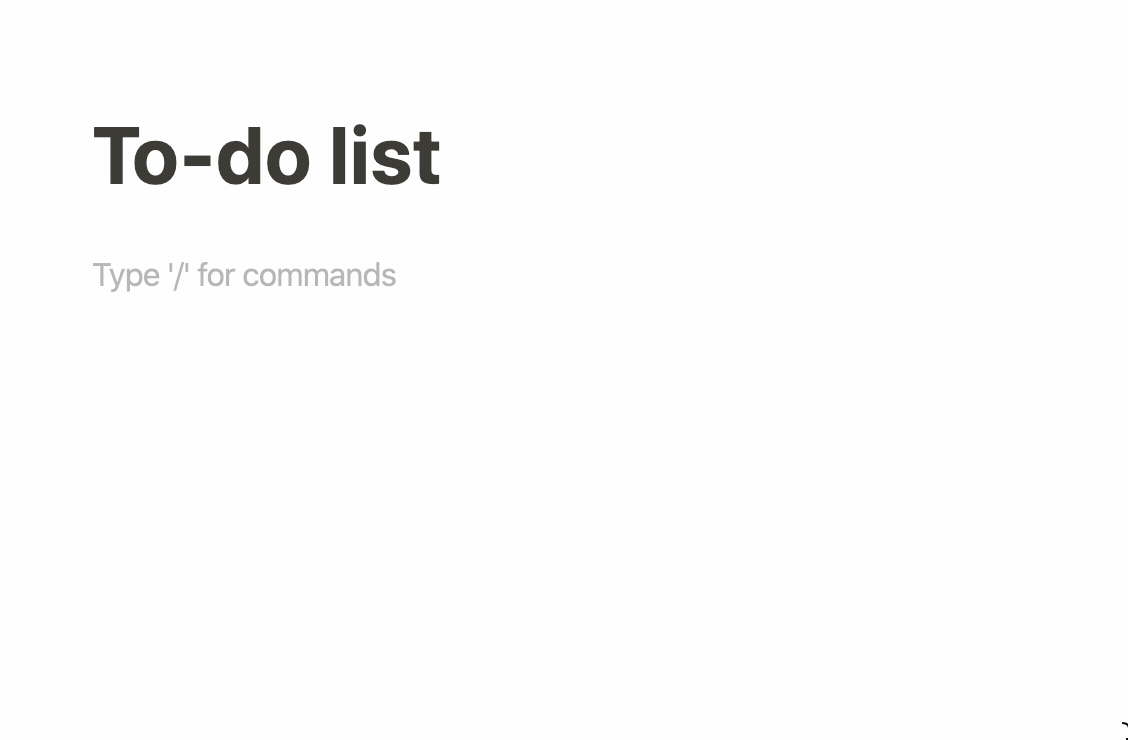
Figure 19: To-do List
你还可以使用toggle list来隐藏一些内容。
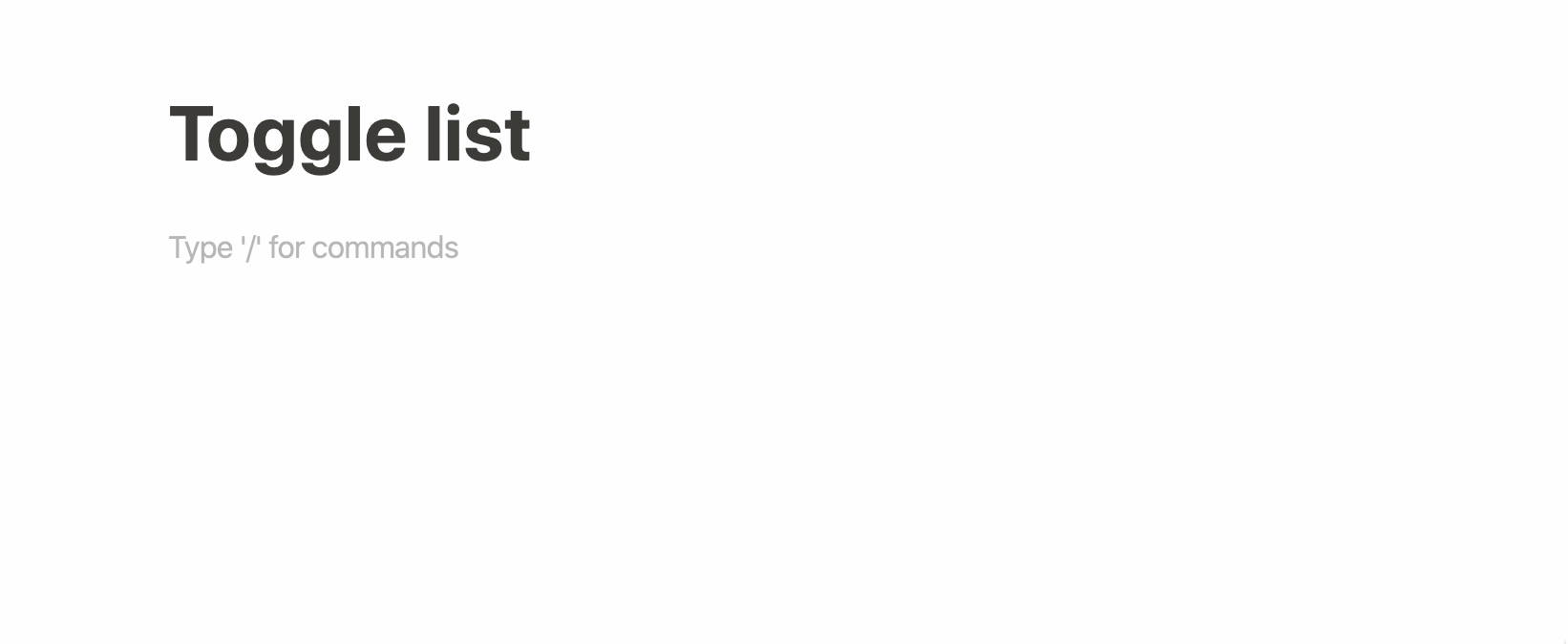
Figure 20: Toggle List
6. 文档之间的关联 - Medium
在Notion写作,我感觉对我而言最方便的一点就是,我可以很快的进行Page之间的关联,这样可以快速去构建/重建自己的知识结构。
比如我可以在任何一个Page中,使用@来查找我的Workspace内容,并且进行关联。
这个功能简直太赞了有没有!!!
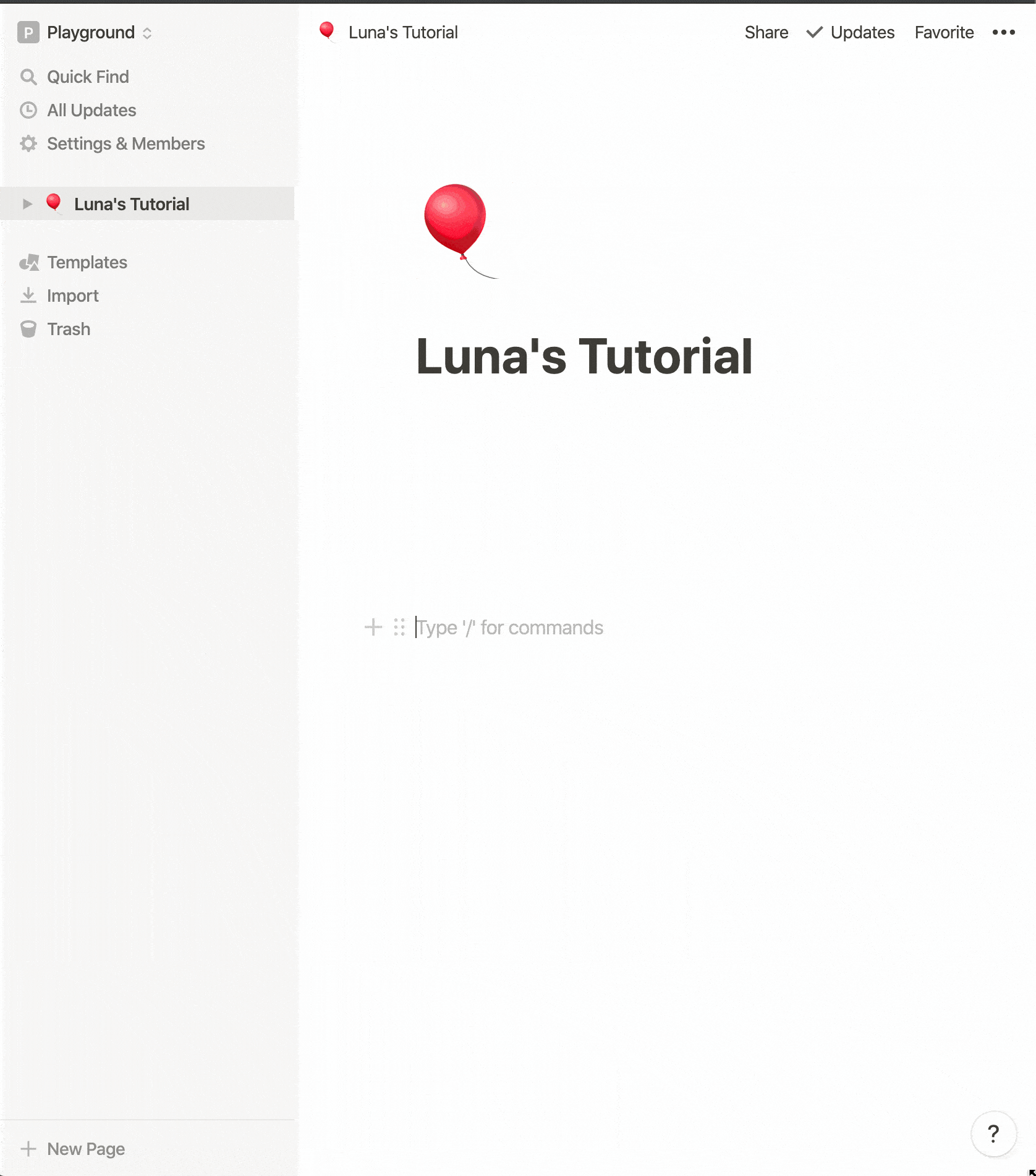
Figure 21: Link your page
网页剪报
你也可以方便的用Notion来管理你想要稍后阅读的网页。
可以安装浏览器插件(比如我用Chrome的插件)。
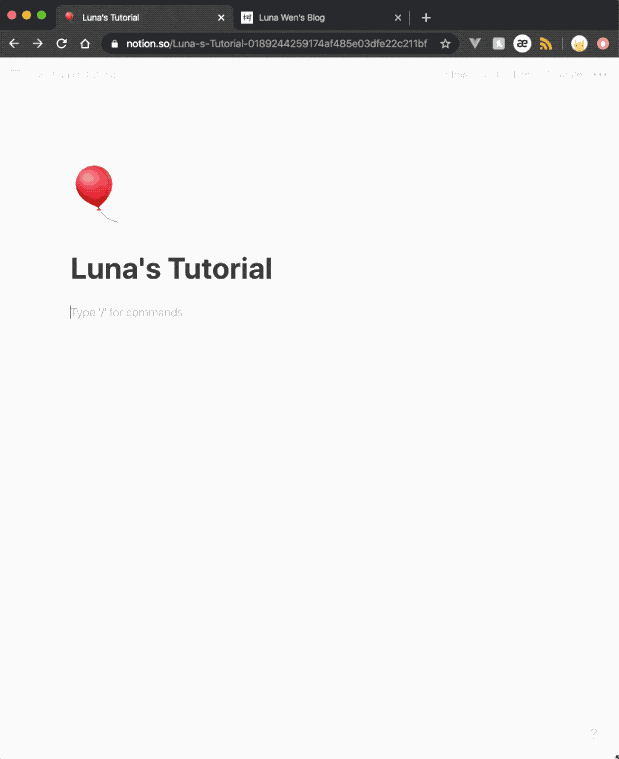
Figure 22: Web Clipper
直接复制链接
如果你直接复制网站的链接,可以选择三种方式来关联(直接记录网址,书签,或者内嵌)。
你可以根据自己的需求进行选择。
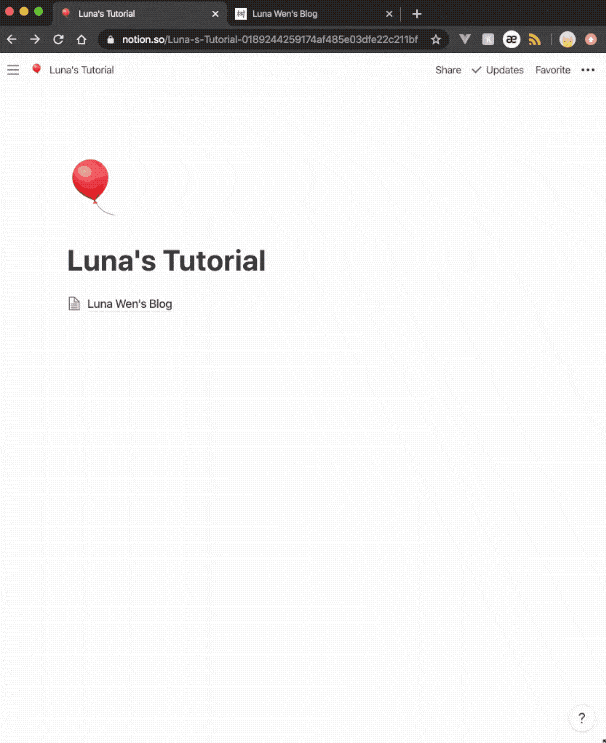
Figure 23: URL choices
内嵌功能
你可以在Notion的页面中内嵌Google Map, CodePen, Twitter, Gist等各种各样的页面,只要输入/embed就可以看到所有选项了。
在我看来,最简单的使用方法就是:复制链接,直接copy到notion,然后选择你想要的链接方式。
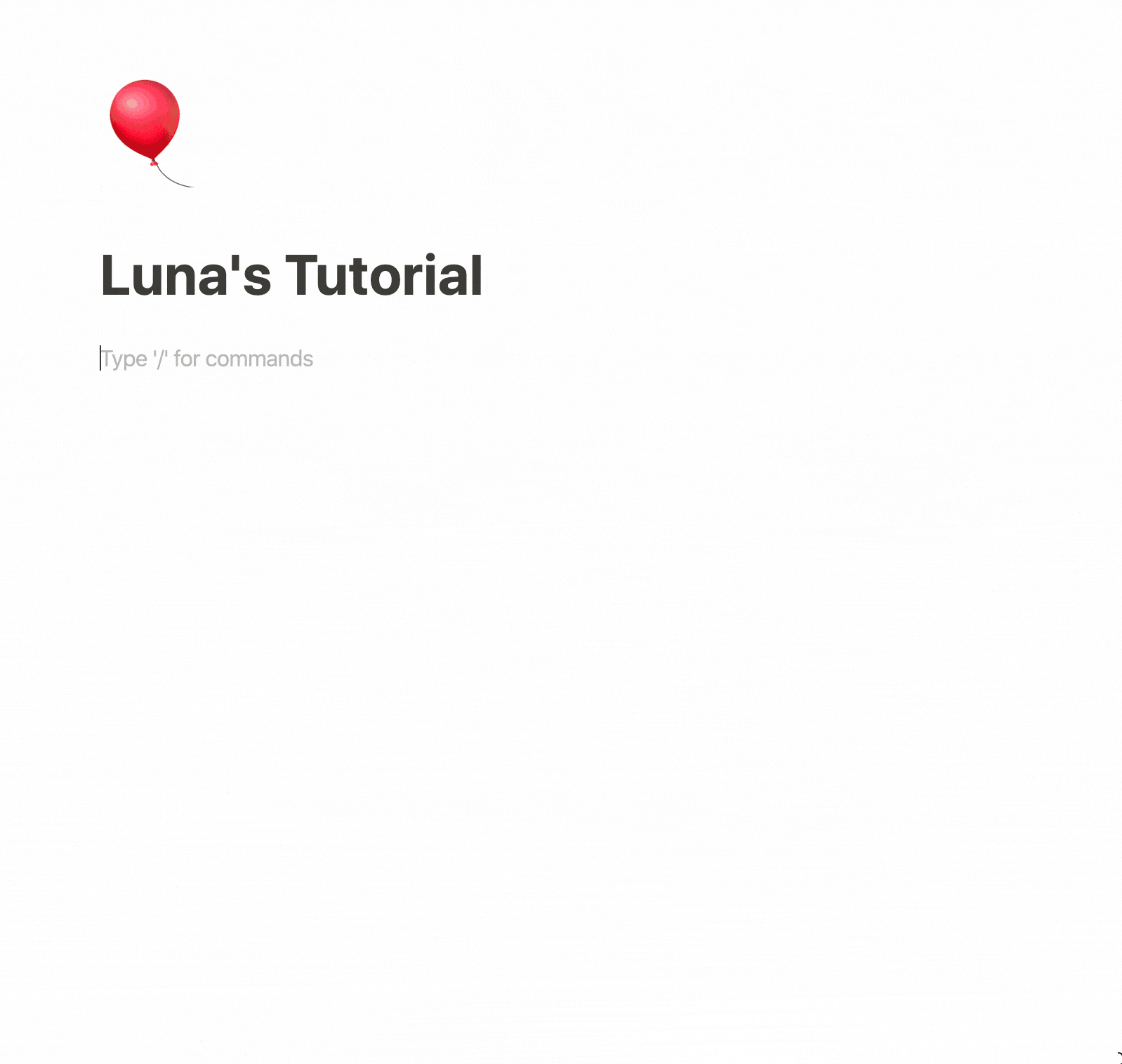
Figure 24: Embed options
7. Notion Database - Advanced
Notion的精髓之一是它的Database系统,Table, Board, Gallery, List 都是Notion Database的不同表现形式。
Database用好了,你可以用Notion来记账、做日历、做项目管理等等,可以说在Notion这个软件中,你可以做任何自己想做的事情(只要你有足够的想象力)。
我们现在先简单体验一下不同的Database View。
我个人用Table最多,其他三种目前基本没用过,之后的文章会跟大家具体介绍我是怎么使用Table的。
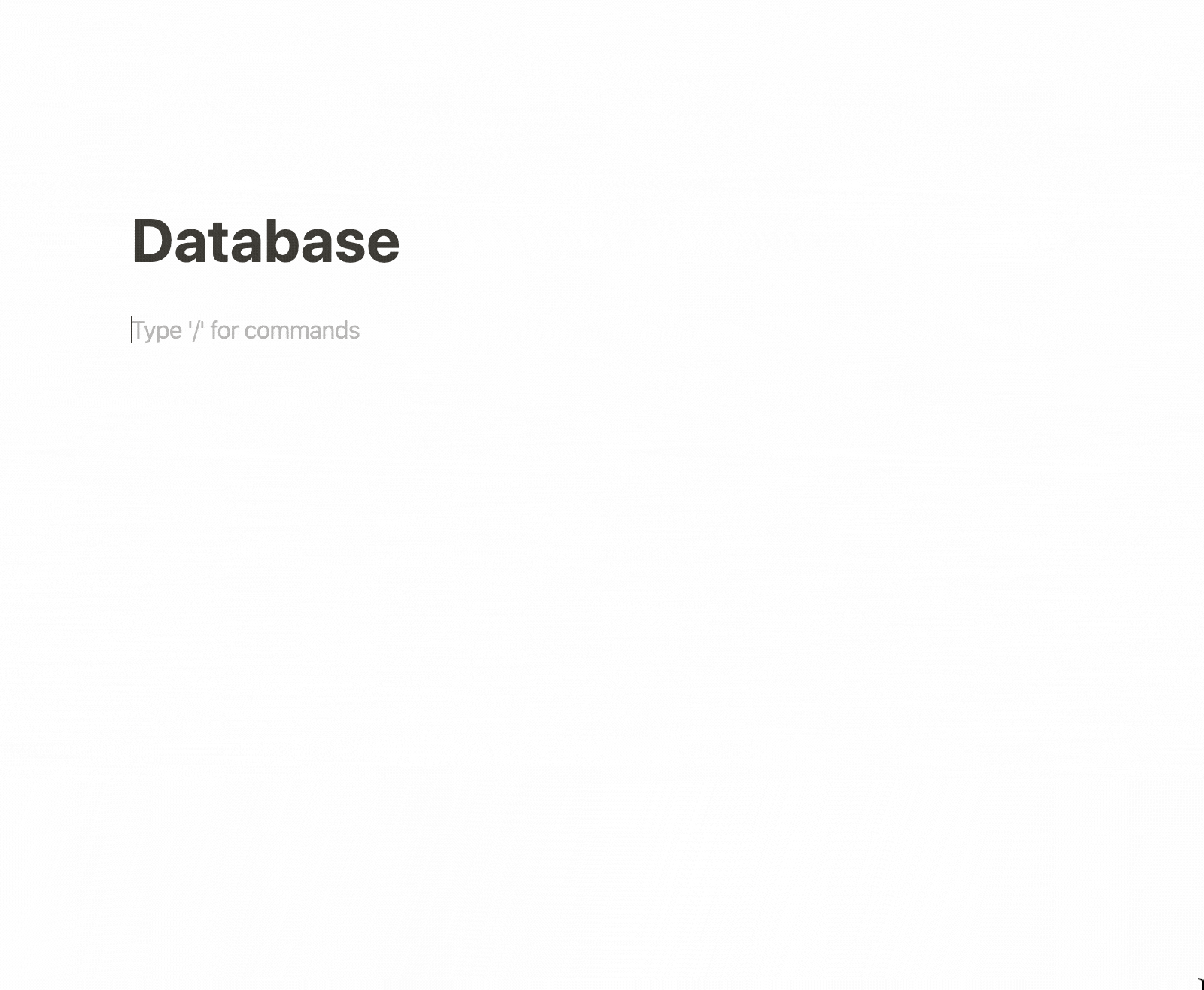
Figure 25: Database options
1. Table
Notion提供两种Table,一种是inline,一种是full page。
选择inline的话,会在当前页面直接增加一个table,选择full page,就等于创建一个新page,这个page里面只有一个table。
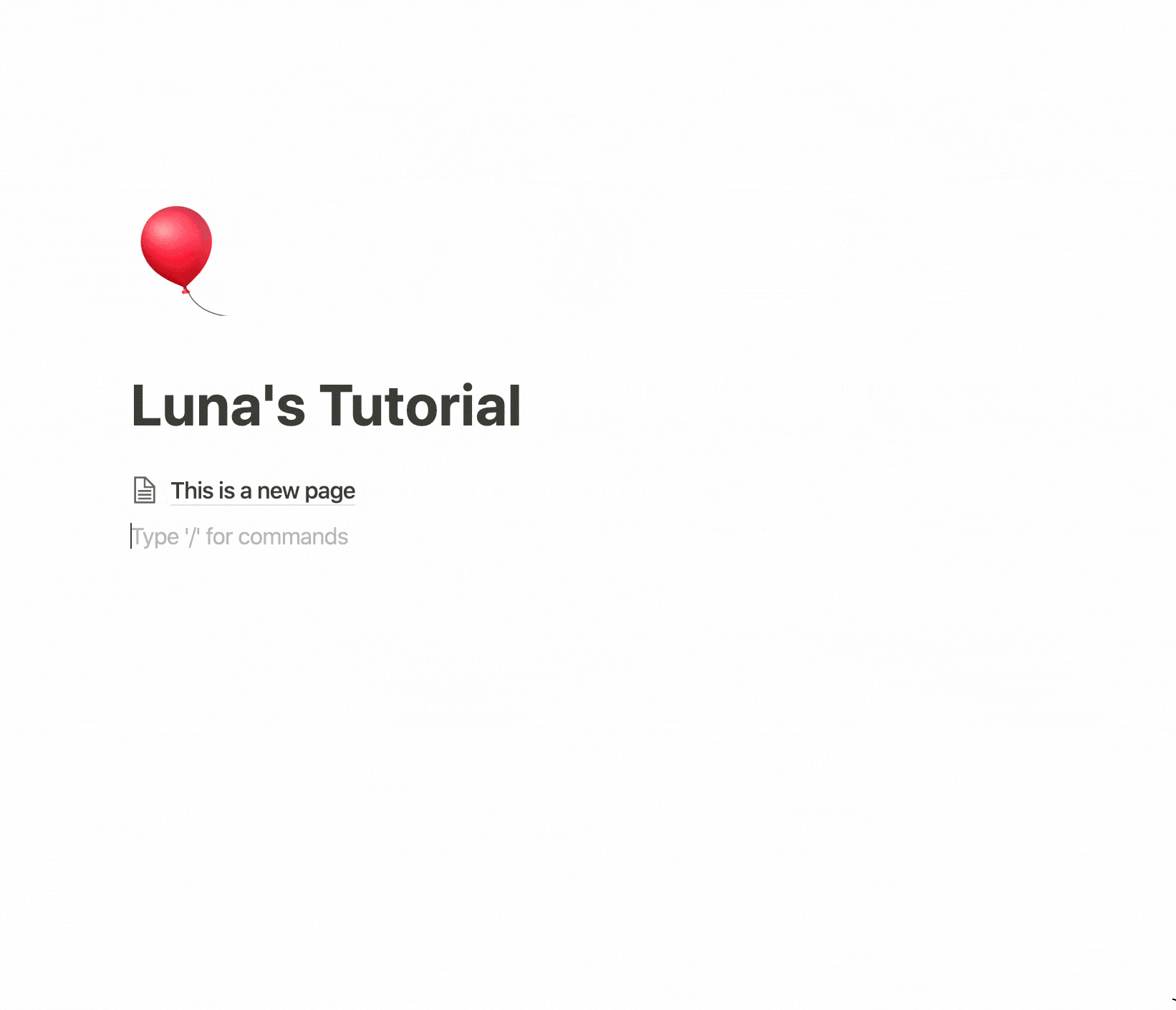
Figure 26: Table
你也可以方便的把Inline Table 转换成Page,或者把Full page table转换成Inline Table。
其他所有的Database View也可以进行同样的转换。
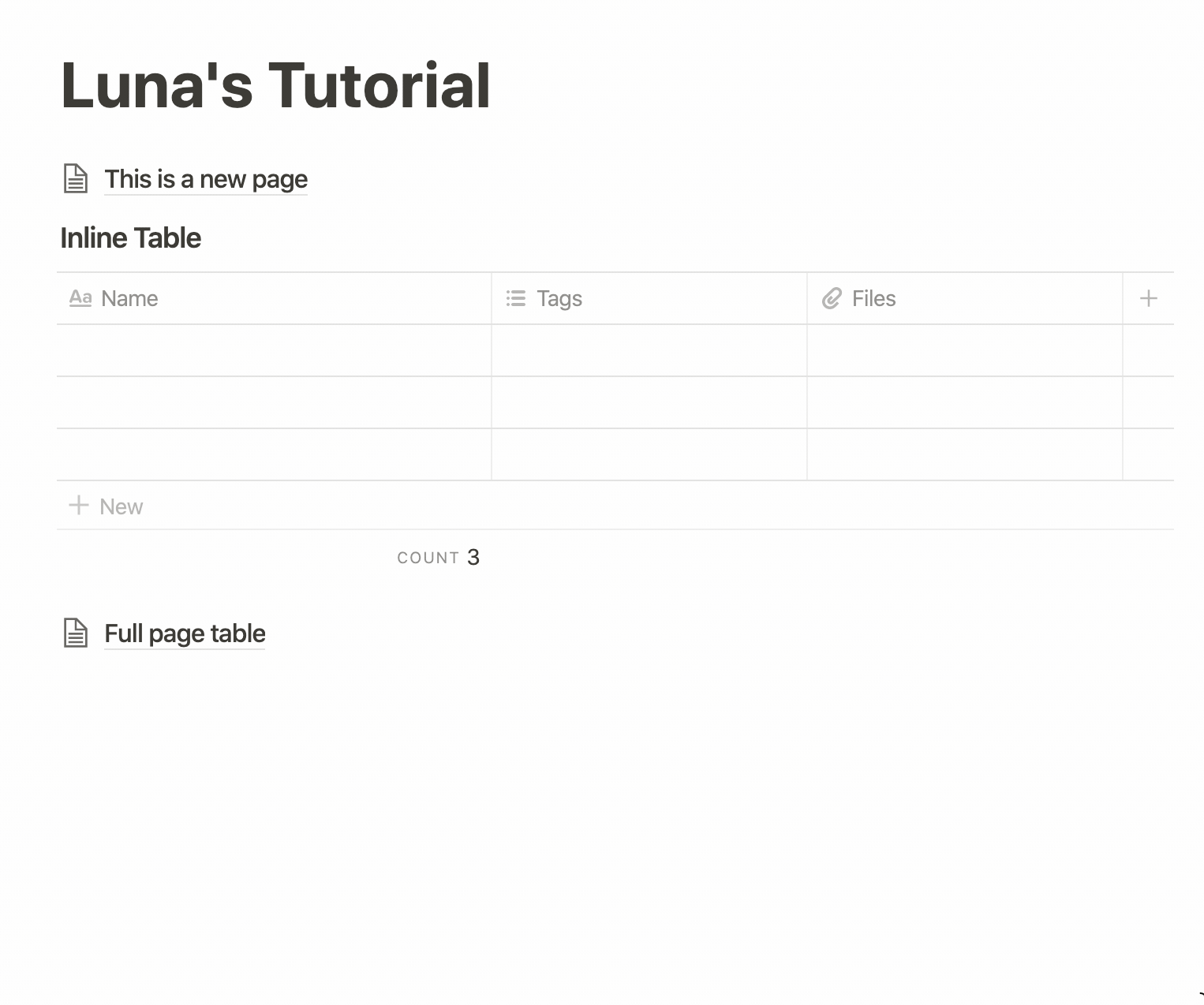
Figure 27: Convertion from inline to page
2. List
List类似简化版的Table,也有Inline和Full page两种选项。
Tips:直接按向下的箭头就可以将光标移到一个新的Block了。
注:中文输入法需要切换成英文才能正确使用
/,大家注意切换~
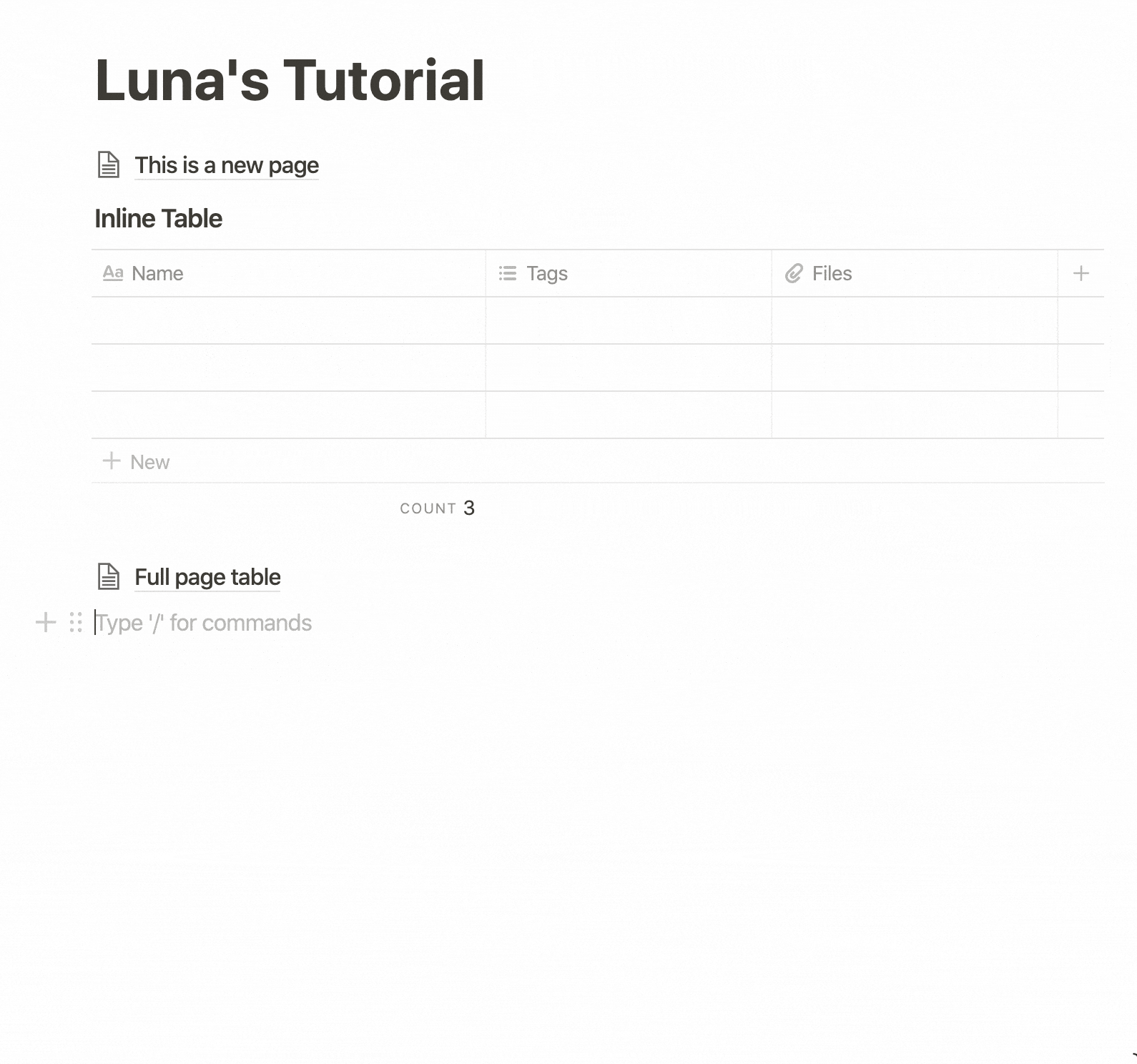
Figure 28: List
3. Board
如果你用过Trello或者类似的Kanban软件,那么Notion的Board功能可以满足类似的需求。
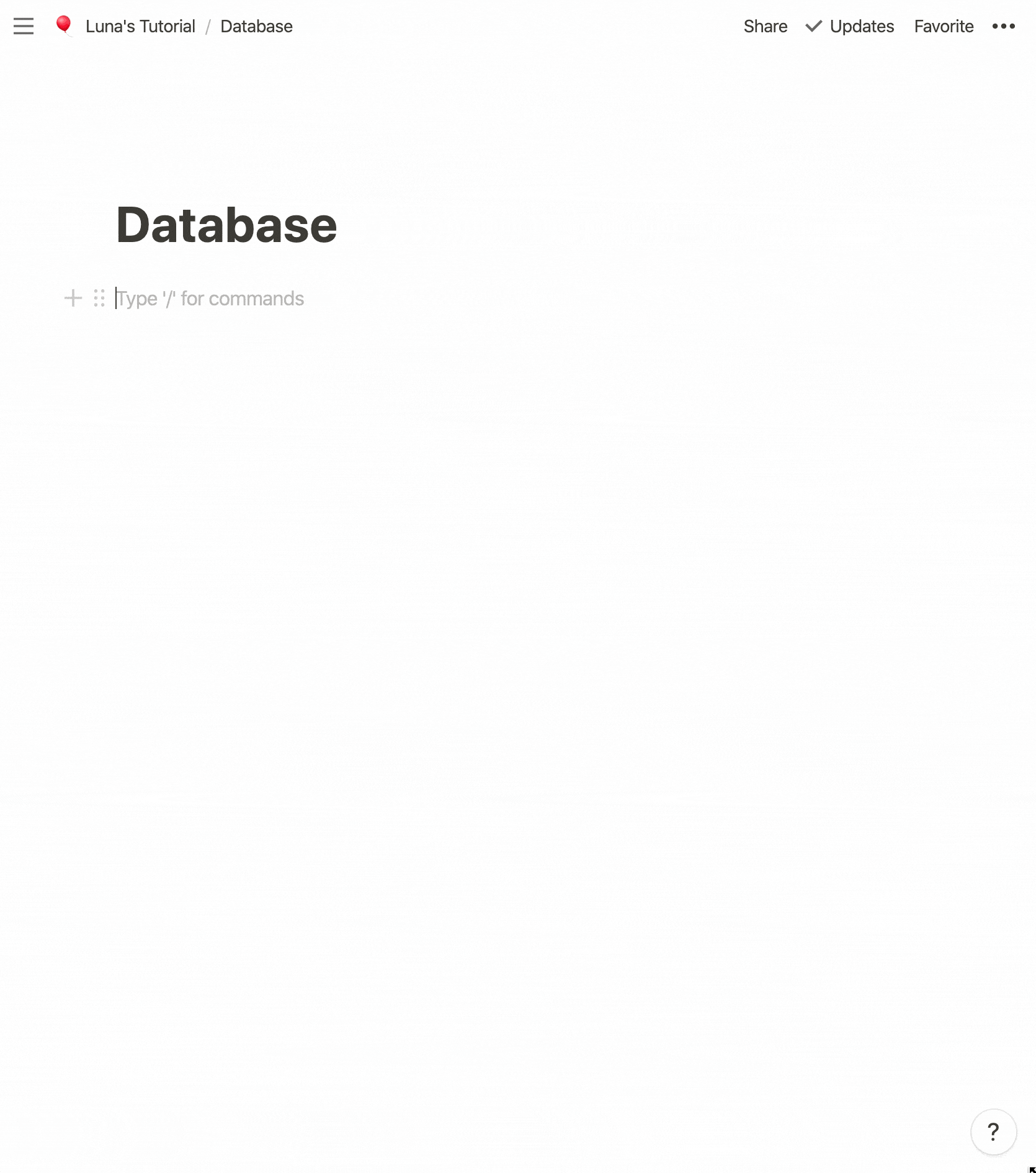
Figure 29: Board
4. Calendar
这个功能可以做日程安排,不过我目前还是用Google Calendar来管理自己的日程计划。大家可以自己体验一下。
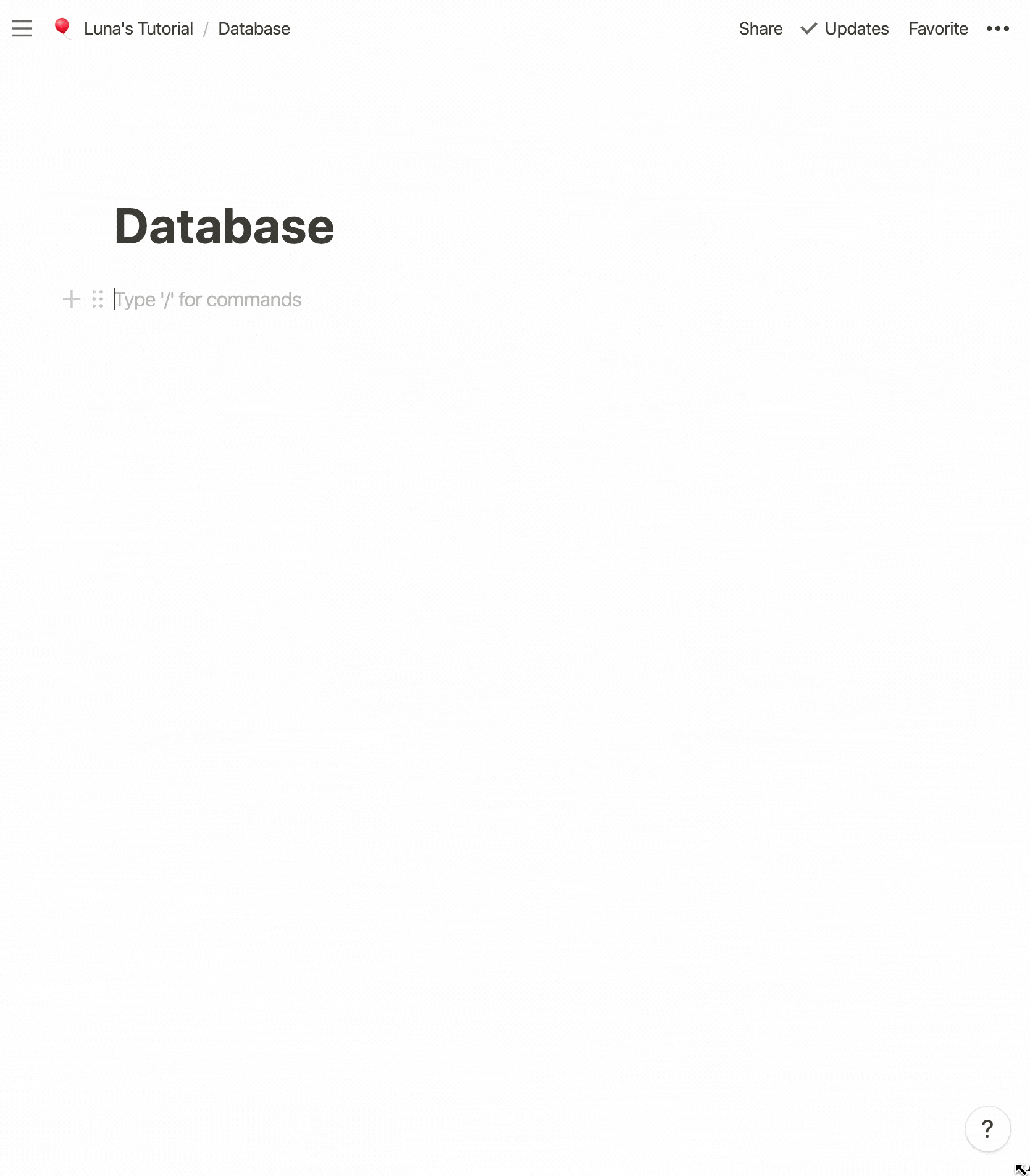
Figure 30: Calendar
5. Gallery
Gallery这个功能我暂时也没有用过,大家感兴趣可以自己研究下。其实内核都是Table Database,只不过展示的样子不同而已。
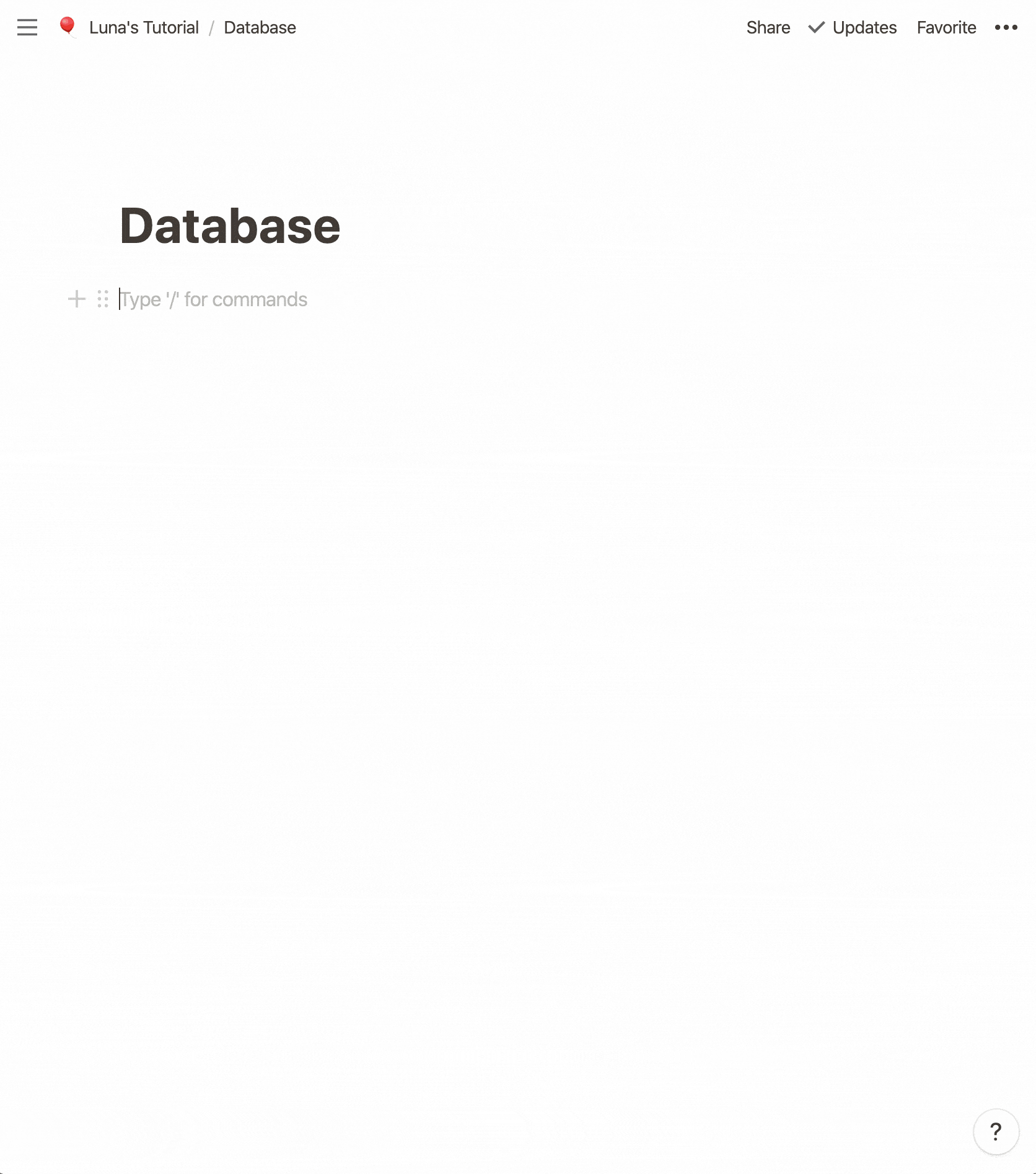
Figure 31: Gallery
8. 结语
关于Notion的基本功能介绍就到这里啦,可能你会觉得【天哪,好麻烦……】,我一开始也有类似的感觉(尤其是看到Start Template的时候,一头雾水)。
我的建议是:先从一些简单的功能开始(比如正常的写作,网页剪报),然后再尝试使用Table这个强大的Database。
如果你也喜欢Notion,或者希望和我交流Notion的用法,欢迎留言或者加我好友私聊~
Talk to Luna
Support Luna




